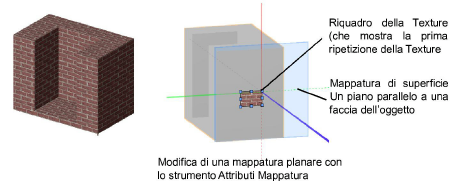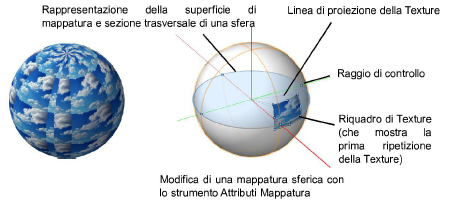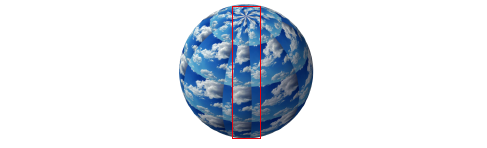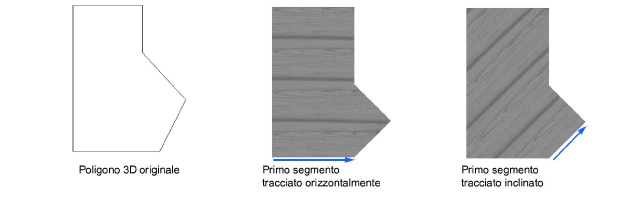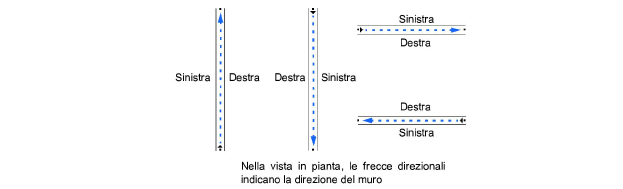Tipi di mappatura
Un tipo di mappatura controlla il modo in cui una Texture viene proiettata su diversi tipi di oggetti in modo generale. Sono disponibili il modo planare, l’allineamento planare automatico, lo sferico, il cilindrico, il perimetrale, la superficie UV, quello tipico dei tetti e quello derivante da importazione. Per aggiustare ulteriormente, la mappatura, la Texture proiettata può essere fatta ruotare, spostata e scalata usando il pannello Rendering della Tavolozza Informazioni. Con i tipi di mappatura planare, sferico, cilindrico e Superficie UV è possibile intervenire direttamente con lo strumento Attributi Mappatura sull’oggetto.
Nota:I Tratteggi Vettoriali attribuiti alle superfici osservano la scala, la rotazione e l’offset applicati per definire la Texture.
Nota:I Tratteggi Vettoriali associati a una Texture supportano i tipi di mappatura planare, allineamento automatico, cilindrico e Superficie UV. I tipi sferico, perimetrale e specifico per i tetti sono trattati come quelli di tipo ad allineamento automatico. I Tratteggi Vettoriali su alcune superfici curve non si stirano come le Texture, quindi i risultati possono cambiare leggermente.
Il tipo di mappatura è selezionabile nella Tavolozza Informazioni. Mappare Texture su oggetti.
|
Opzione
|
Descrizione
|
|
Planare
|
Proietta la Texture su un piano.
|
|
Planare automatica
|
Proietta la Texture perpendicolarmente a ogni faccia di un oggetto poligonale; la mappatura è gestita automaticamente. Questo tipo di mappatura è utile per le nicchie dei muri, e per la geometria importata dal formato 3ds (richiesto prodotto Vectorworks Design Suite) o DXF/DWG. Non utilizzare questo tipo di mappatura per le etichette. (Non supporta lo strumento “Attributi Mappatura”)
|
|
Sferica
|
Proietta la Texture sulla superficie di una sfera.
|
|
Cilindrica
|
Proietta la Texture sulla superficie di un cilindro.
|
|
Le mappature sferica e cilindrica hanno linee di sutura più appariscenti quando si usano shader basati su immagini.
|
|
Perimetrale
|
Avvolge la Texture attorno al perimetro dell’oggetto (strumento Attributi Mappatura non supportato).
|
|
Superficie UV
|
Proietta la Texture sulla conformazione geometrica di ogni superficie/faccia di un oggetto.
|
|
Tetto
|
Avvolge la Texture attorno al perimetro degli oggetti Tetto (strumento Attributi Mappatura non supportato).
|
|
Importata
|
Preserva la mappatura delle Texture del modello originale SketchUp o 3DS; tutti gli altri controlli di mappatura, incluso lo strumento Attributi Mappatura, sono disabilitati.
Nota:Il tipo di mappatura per le singole parti di un oggetto Mesh importato può essere cambiato in altri tipi supportati da Vectorworks; è possibile combinare mappatura importata e mappatura personalizzata sullo stesso oggetto Mesh importato. Lo strumento Attributi Mappatura può essere usato per le parti mesh impostate sui tipi Planare, Sferica o Cilindrica.
|
I tipi di mappatura disponibili variano in base al tipo degli oggetti su cui si applicano le Texture:
|
Tipo di oggetto
|
Tipi di mappatura utilizzabili
|
|
Estrusione
|
Planare, Planare automatica, Sferica, Cilindrica, Perimetrale, Superficie UV
|
|
Mesh
|
Planare, Planare automatica, Sferica, Cilindrica, Superficie UV, Importata
|
|
Tetto
|
Tetto
|
|
Solaio
|
Planare, Planare automatica, Sferica, Cilindrica
|
|
Primitiva solida (Sfera, Semisfera, Cono)
|
Planare, Planare automatica, Sferica, Cilindrica, Superficie UV
|
|
Solido CSG, Estrusione su percorso e Estrusione rastremata
|
Planare, Planare automatica, Sferica, Cilindrica, Perimetrale, Superficie UV
|
|
Rotazione attorno
|
Planare, Planare automatica, Sferica, Cilindrica, Perimetrale, Superficie UV
|
|
Muro
|
Planare, Planare automatica, Sferica, Cilindrica, Superficie UV
|
Direzione delle Texture e di disegno
Le Texture vengono applicate ai poligoni 3D e ai muri basandosi sulla direzione in cui sono stati disegnati. Nel caso dei poligoni 3D, la Texture viene applicata parallelamente al primo segmento.
Orientazione delle Texture applicate ai muri
Nei prodotti Design Suite, il punto di partenza e la direzione di un muro hanno effetto su come viene applicata una Texture. Le Texture vengono applicate al lato sinistro, destro e centrale del muro. Il lato centrale è sempre ben definito, ma quale sia il lato sinistro o destro, non sempre può essere ovvio. Per esempio, quando si traccia un muro in senso orario, il lato sinistro del muro è sempre quello esterno mentre se si va in senso antiorario, diventa quello interno.
Nota:Se una Texture è stata applicata a un muro in modo non corretto, con il muro selezionato fare clic sul bottone “Ribalta il Muro” posto nel pannello “Oggetto” della Tavolozza Informazioni. Il ribaltamento della direzione del muro, porta la Texture dall’altra parte del muro stesso.